通常我们会使用iCloud备份和iTunes备份来还原您的新iPhone设备,但是在还原时却看到“iPhone无法恢复备份”?您可能非常的沮丧并且急切地想找到解决这个问题的办法,但您担心使用了网络上的某些办法恢复iPhone后,您的iPhone可能会无法启动或黑屏。但是我们想和您说,请不要担心,我们已经向您列举了iPhone的备份出现错误的原因和解决办法,以及当您iPhone出现无法启动或黑屏时的拯救方法。
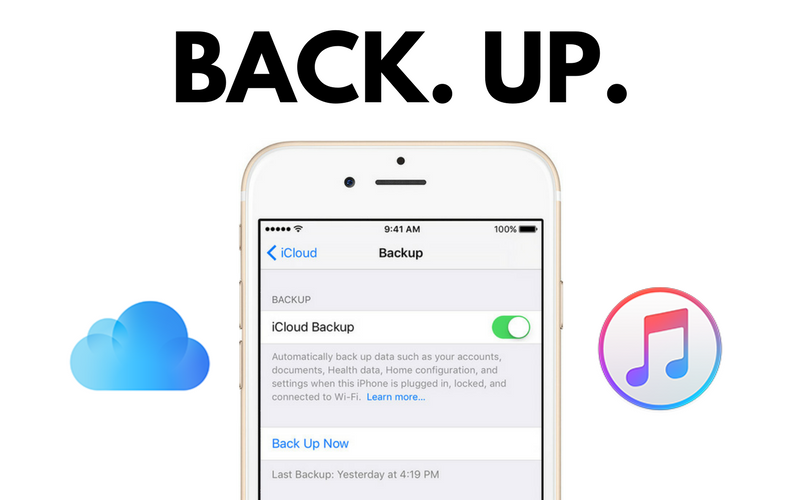
有几个原因会导致您无法将数据恢复到iPhone且显示iPhone的备份错误,我们将为您列举一些最常见最主要的原因。
1.您的备份已损坏或不兼容导致iPhone的备份出现错误
很多用户应该都知道,在用备份恢复iPhone时,如果出现错误,会显示一条错误信息“iTunes无法恢复iPhone,因为备份已损坏或与正在恢复的iPhone不兼容”。这通常是因为iOS版本不同或使用iTunes创建备份时出现的一些错误。
2.使用iTunes备份时没有完整备份导致iPhone的备份出现错误
这种问题可能是由于您的USB数据线或端口的连接不稳定,导致在备份的过程中断,或者是因为在备份完成后立即断开设备之间的连接导致数据传输不完整。建议在使用iTunes备份数据之前检查端口及USB数据线是否有问题,并在数据备份完成的10分钟后在断开设备之间的连接,以免发生错误。
3.iPhone空间不足导致iPhone的备份出现错误
如果您的iPhone上没有足够的存储空间,iTunes无法将备份还原到您的手机上。此时请查看您的设备上还有多少可用空间,清理出足够的空间然后再连接到iTunes进行备份还原。
如果将备份还原到iPhone时出现无法恢复备份,因为iOS不兼容的错误信息,我们可以按照以下方法恢复iPhone备份。
其实出现这种情况,可能不是备份文件出错、更不是手机的问题,而是备份的版本过低了,无法从低版本恢复到高版本。不过解决方法其实不难,只需要在iPhone备份文件上修改一下参数就能成功恢复备份了。具体方法为:
1.找到你所需的iPhone备份文件。一般来说,Windows系统的iTunes默认的备份路径在C盘,具体为:C:\Users\(用户名)\AppData\Roaming\Apple Computer\MobileSync\Backup
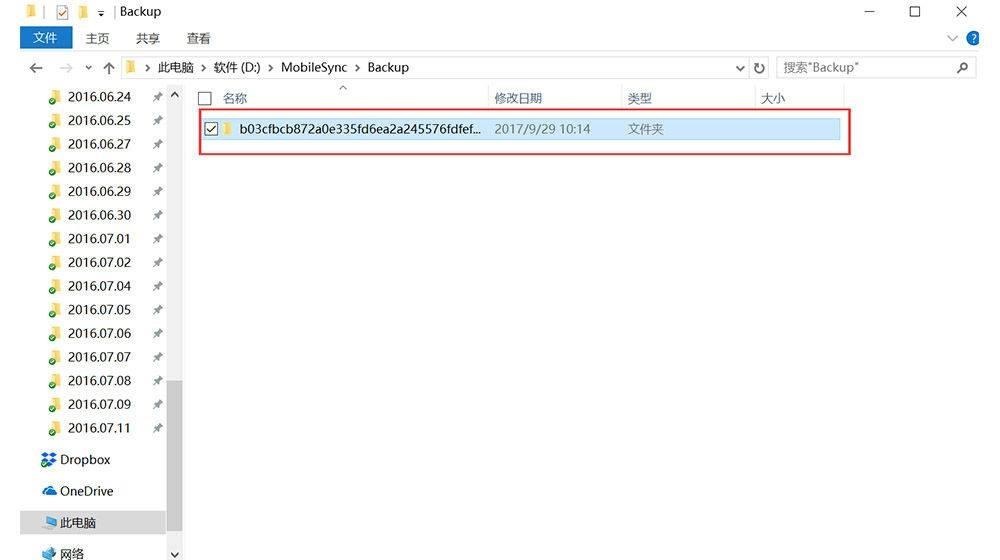
2.打开这个文件夹,拉到下面找到info.plist文件,用记事本打开。
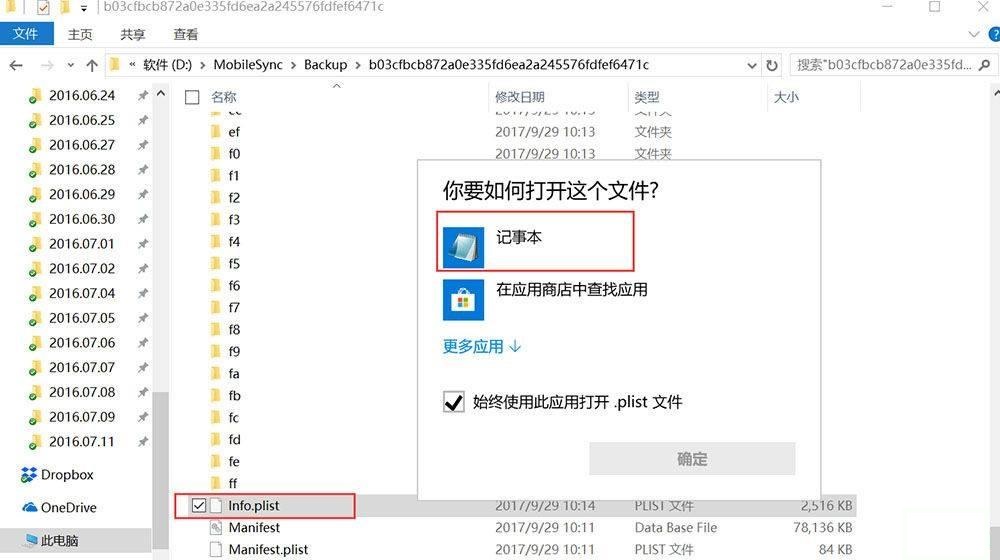
3. 打开之后按住键盘 Ctrl+F,查找<key>Product Version</key>,将后面的<string>X.X.X</string>里面的数字修改成新手机的系统版本号。比如说我这个备份是iOS11.0.3的,新iPhone的系统为iOS11.2,就将里面的数字改成11.2就可以了。

4.修改完成之后就能成功恢复这个备份了。
如果电脑显示错误消息“iTunes无法恢复iPhone,因为备份已损坏或与正在恢复的iPhone不兼容”,请按照以下步骤删除损坏或不兼容的备份。
1.在计算机上找到iTunes备份位置,将备份文件夹复制到桌面。
对于Windows计算机:C:\Users\(账户名称)\AppData\Roaming\Apple Computer\MobileSync\Backup
对于Mac:~/AppData/Library/ApplicationSupport/MobileSync/Backup/
对于Windows计算机:C:\Users\(账户名称)\AppData\Roaming\Apple Computer\MobileSync\Backup
对于Mac:~/AppData/Library/ApplicationSupport/MobileSync/Backup/
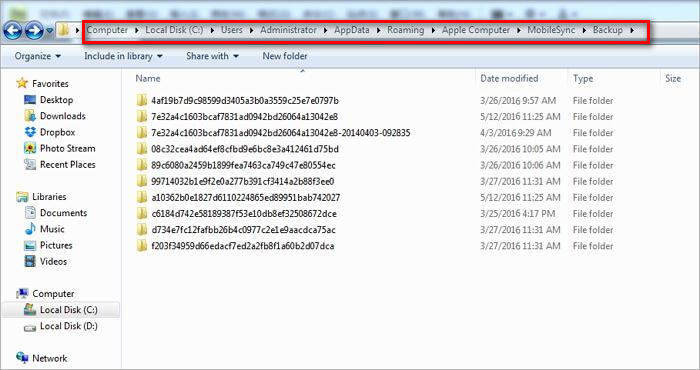
2.如果您使用的是Windows,运行iTunes并单击菜单栏上的“编辑”,选择“首选项”。如果您使用的是Mac,请从菜单中单击iTunes,然后选择“首选项”。
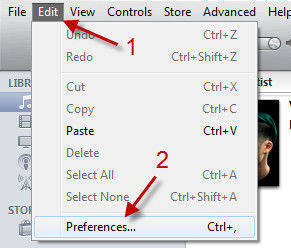
3.单击首选项中的“设备”选项,然后选择所有备份,单击“删除备份”以清除所有备份。
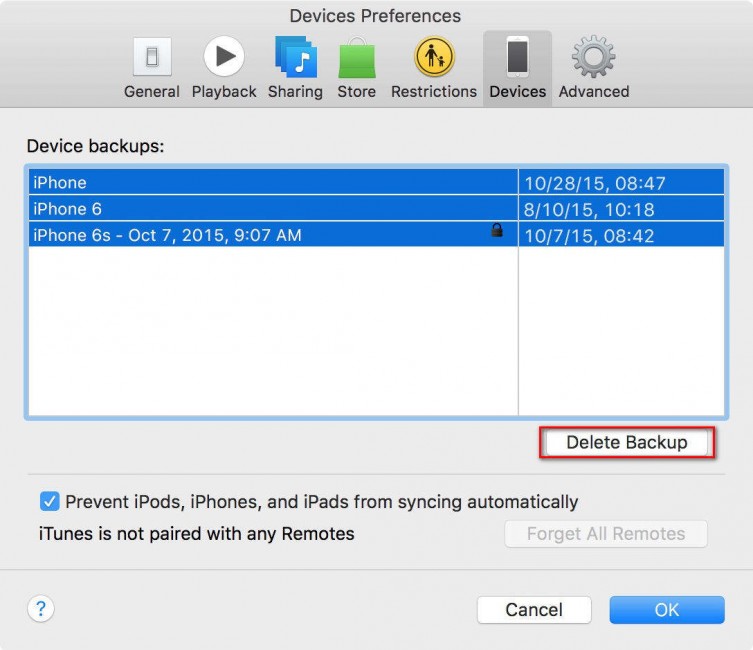
4.从桌面复制iTunes备份文件夹并将其移动到原始文件夹。重新启动iTunes并重新恢复。
如果使用了以上方法都无法成功恢复iPhone的备份或者把备份置于手机上,甚至还出现问题导致系统错误,出现不能开机,循环启动,黑屏等相关问题,别担心,我们可以使用都叫兽™iOS密码重置一键恢复系统。
都叫兽™iOS密码重置是一款功能强大的iOS系统恢复软件,它可以帮助您轻松修复多达50种iOS系统修复问题,包括无法启动,黑屏,白苹果,使用iPhone恢复模式或者DFU模式恢复失败等问题,而且还可以帮您快速破解锁屏密码和解锁被禁用的iOS设备。另外,它支持多种iPhone/iPad/iPod touch机型。更重要的是,他的操作步骤简单,只需三部即可拯救您的设备,相对于以上iPhone复原模式来说更简单,用户无需专业知识即可操作。
步骤:
1.下载都叫兽™iOS密码重置并打开。
2.把iOS设备连接到电脑。在软件主界面上选择“修复设备”功能。
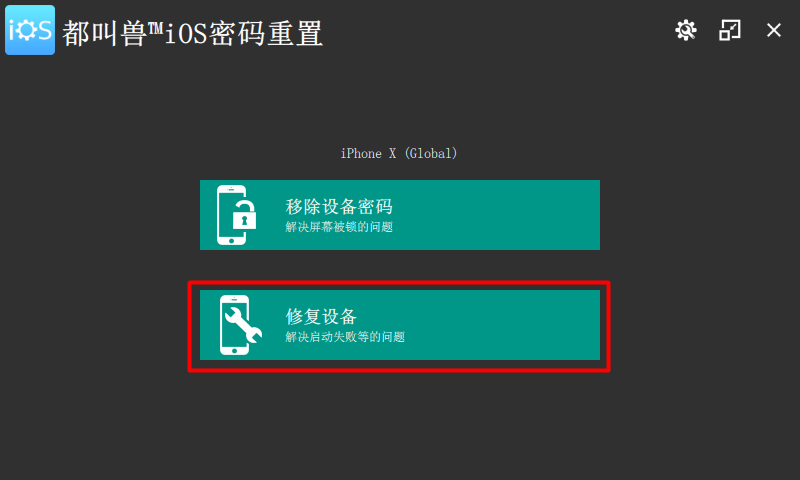
3.点击“修复”以自动下载固件。或者选择手动下载并导入固件。
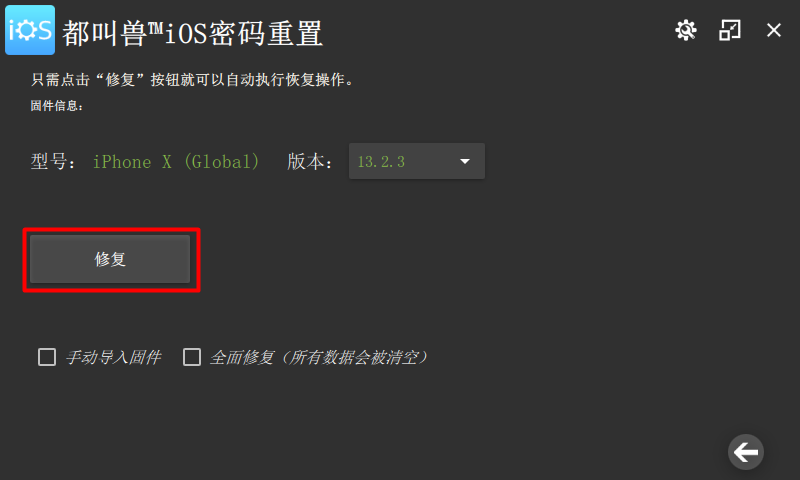
4.修复完成后,断开设备与PC之间的连接即可。
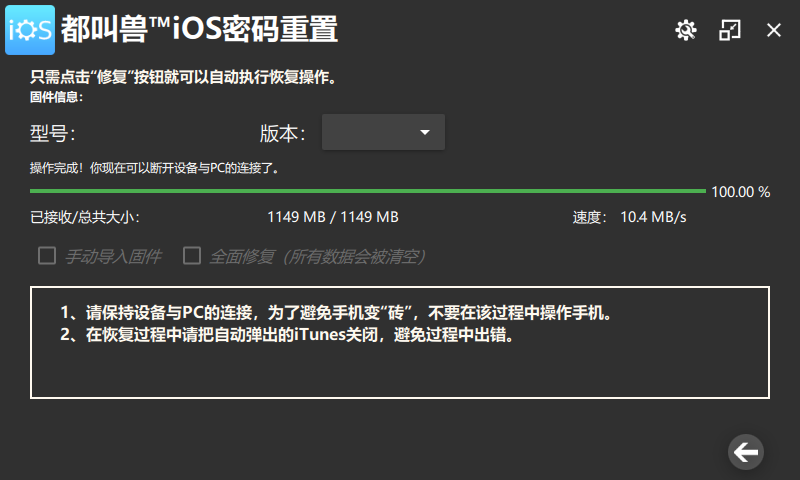





 粤公网安备 44070302000281号
粤公网安备 44070302000281号
